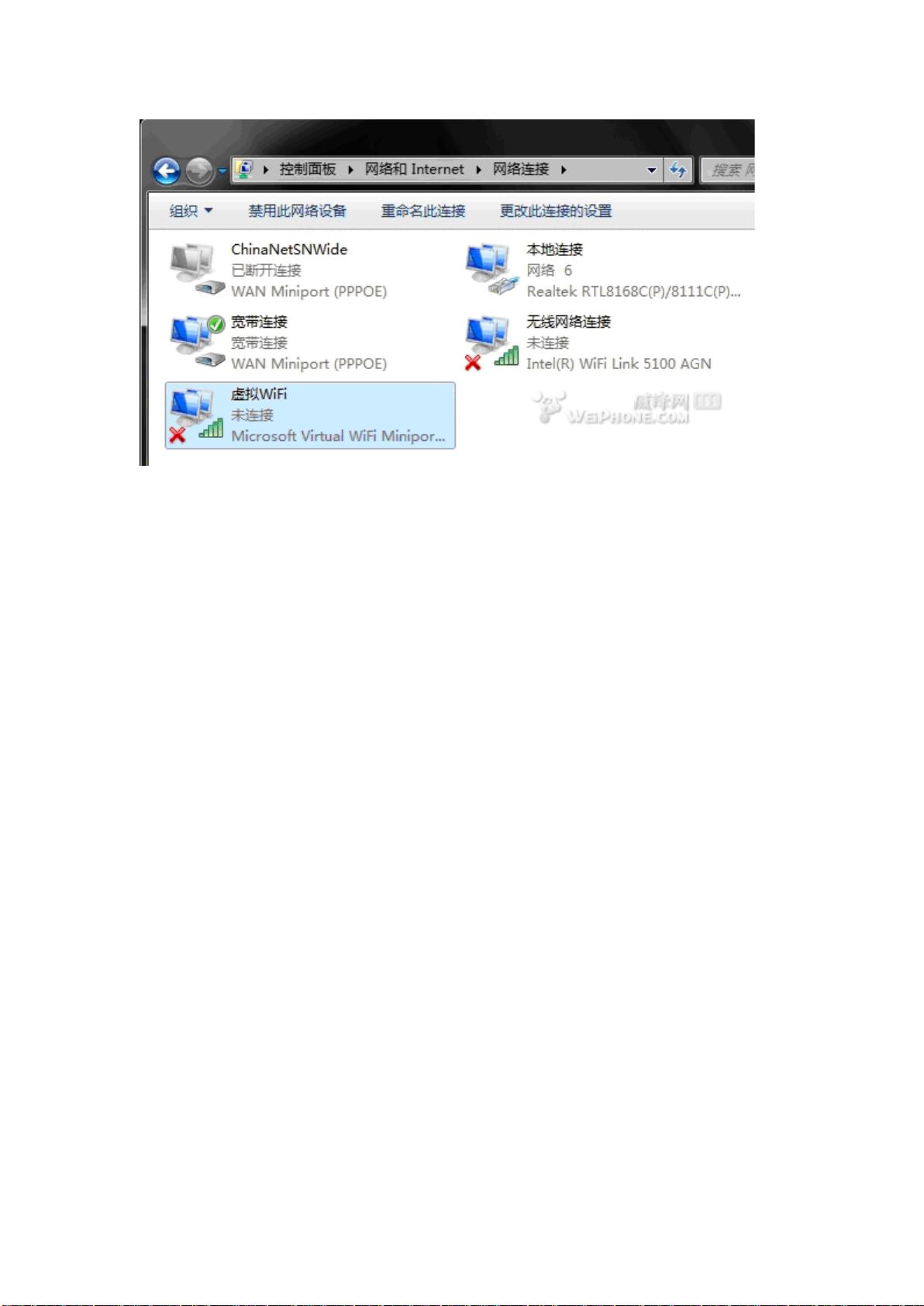Win7笔记本打造稳定WiFi热点:非connectify教程
本文档详细介绍了如何在Windows 7笔记本电脑上创建一个稳定的WiFi热点,无需使用Connectify或特定的第三方软件。以下是关键步骤:
1. **以管理员权限启动命令提示符**:首先,用户需要通过Win+R快捷键打开运行对话框,输入`cmd`并回车,以确保后续操作具有足够的权限。
2. **启用虚拟WiFi网卡**:通过运行`netsh wlan set hostednetwork mode=allow ssid=mywifi key=12345678`命令来设置热点。其中,`mode=allow`启用虚拟WiFi,`ssid`是网络名称,建议使用英文,如`mywifi`;`key`是密码,需至少8个字符,如`12345678`。这些参数可以根据需求调整。
3. **检查并更新无线网卡驱动**:如果网络连接中没有出现名为"MicrosoftVirtualWiFiMiniport Adapter"的无线连接,用户可能需要更新无线网卡驱动以确保其正常工作。
4. **设置Internet连接共享**:在“网络连接”窗口中,选择已连接到Internet的网络,右键点击选择“属性”,进入共享选项,勾选“允许其他连接”并指定为虚拟WiFi。此时,提供共享的网络图标旁边会显示“共享的”。
5. **开启无线网络服务**:再次使用命令提示符运行`netsh wlan start hostednetwork`(停止时用`stop`替换`start`)来启动或关闭虚拟WiFi热点。
6. **验证和使用**:笔记本电脑、带有WiFi功能的设备(如iPhone 4)会搜寻到名为`mywifi`的网络,输入密码`12345678`即可接入共享的互联网。
作者还提到,通过开启Windows 7的隐藏功能(虚拟WiFi和SoftAP),用户可以实现电脑变身为无线路由器,从而节约网费和路由器购置成本。文中推荐了一个名为WlanRoute的程序(WlanRoute.rar),可以帮助用户更轻松地管理虚拟WiFi热点,该程序下载量高达24518次,表明其在用户中受到欢迎。
总结来说,本文提供了Windows 7环境下创建和管理WiFi热点的详细教程,包括设置参数、检查驱动和共享网络,对于有需求的用户来说,这是一个实用且经济的解决方案。
2011-10-17 上传
点击了解资源详情
点击了解资源详情
2013-02-28 上传
2013-12-27 上传
2012-05-08 上传
点击了解资源详情
2011-09-24 上传
2013-01-03 上传
gongzhuowei
- 粉丝: 0
- 资源: 1
最新资源
- 黑板风格计算机毕业答辩PPT模板下载
- CodeSandbox实现ListView快速创建指南
- Node.js脚本实现WXR文件到Postgres数据库帖子导入
- 清新简约创意三角毕业论文答辩PPT模板
- DISCORD-JS-CRUD:提升 Discord 机器人开发体验
- Node.js v4.3.2版本Linux ARM64平台运行时环境发布
- SQLight:C++11编写的轻量级MySQL客户端
- 计算机专业毕业论文答辩PPT模板
- Wireshark网络抓包工具的使用与数据包解析
- Wild Match Map: JavaScript中实现通配符映射与事件绑定
- 毕业答辩利器:蝶恋花毕业设计PPT模板
- Node.js深度解析:高性能Web服务器与实时应用构建
- 掌握深度图技术:游戏开发中的绚丽应用案例
- Dart语言的HTTP扩展包功能详解
- MoonMaker: 投资组合加固神器,助力$GME投资者登月
- 计算机毕业设计答辩PPT模板下载